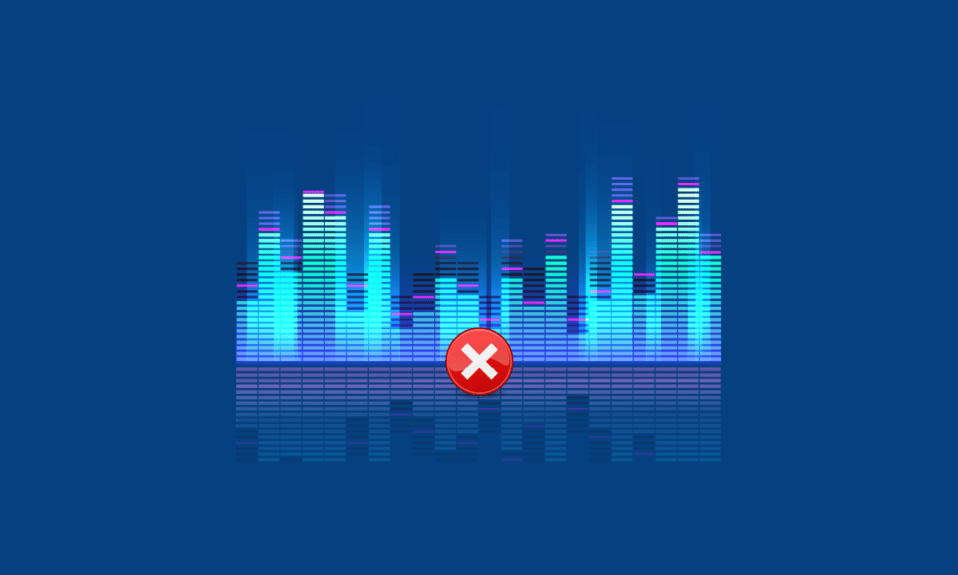
Razer е водеща световна технологична компания, която се занимава с електроника и хардуер за игри. Достъпните цени и модулният дизайн на Razer са това, което поддържа марката известна толкова много години. Техните лаптопи се възхищават както от геймъри, така и от професионалисти. Тази водеща лайфстайл марка предлага привлекателни продукти, един от които е Razer Chroma. Razer Chroma помага на геймърите да се възползват от усъвършенстваните светкавични системи, намиращи се в Chroma-активираните клавиатури или други периферни устройства на Razer. Тази светлинна функция е активирана със софтуера за визуализация, издаден от компанията. Но много геймъри се сблъскват с проблеми при опитите си да настроят тази функция, ако сте един от тях и искате да знаете как да коригирате Razer Audio Visualizer, който не работи, тогава сте на правилното място. Имаме идеално ръководство за вас, което не само ще ви помогне да коригирате проблема, но и ще ви информира накратко за аудио визуализатора и причините, които го спират да работи. И така, без да отлагаме повече, нека се запознаем с аудио визуализатора на Razer.
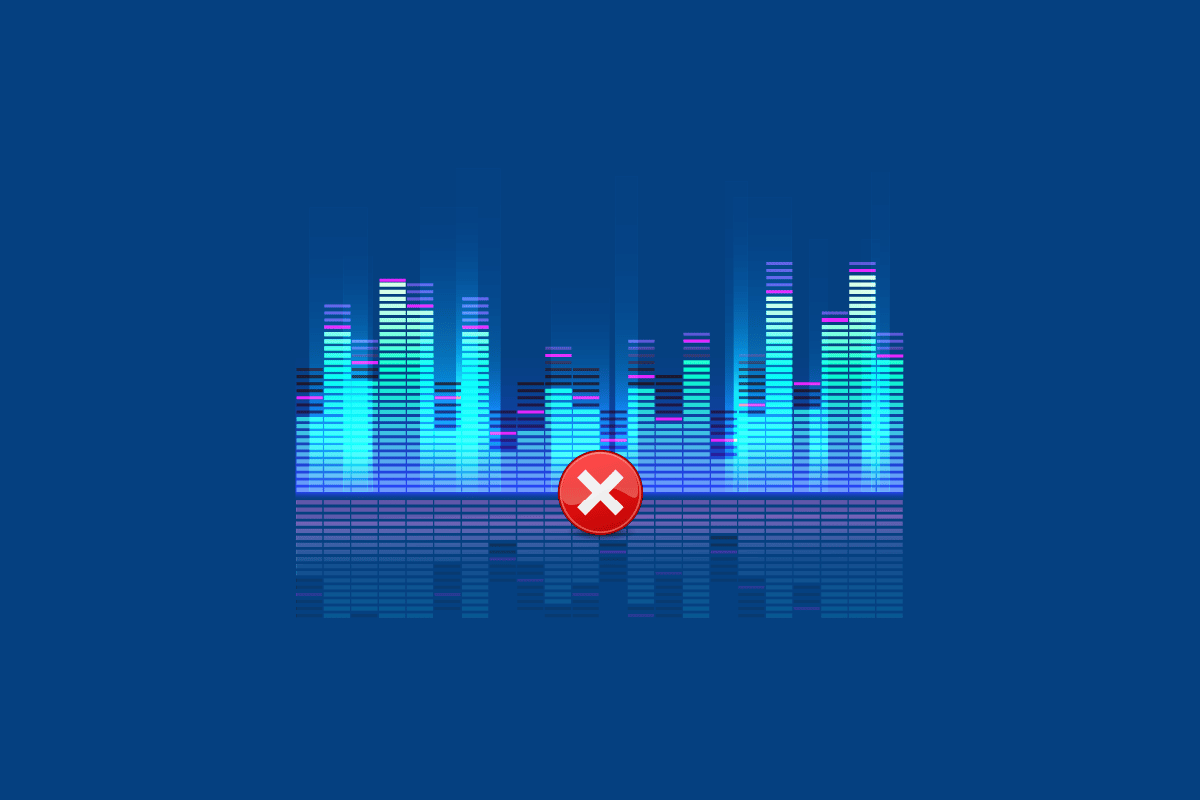
Съдържание
Как да коригирате неработещия аудиовизуализатор на Razer
Razer audio visualizer е софтуер, който позволява аудио светкавица на Razer Chroma клавиатури. На звук, създаден от Google Chrome в един от неговите раздели, разширението е активирано и аудио ефектът се разпознава от клавиатурата. С помощта на софтуер можете да сдвоите вашата система и клавиатура заедно, за да се насладите на светкавичните ефекти. Освен това, когато звуците се разпознават от клавиатурата, визуализаторът помага на светлините на устройството да сменят цветовете по съответния начин. Можете да се наслаждавате на тези цветни звукови вълни, които скачат надолу и нагоре по екрана на вашето устройство, когато възпроизвеждате музика, игри или видеоклипове.
Защо аудиовизуализаторът не работи?
Следват възможните причини, които причиняват проблеми с аудио визуализатора.
- Несъвместимост на устройството с аудиовизуализатора
- Липсва пакет Visual C++
- Деактивирани услуги или пакети на аудиовизуализатор
- Настройка за ниска амплитуда в Audio Visualizer
- Остарял софтуер за аудиовизуализатор
- Повреден Chroma SDK
Първата стъпка, свързана с коригирането на неработещите светлинни ефекти, е да проверите дали вашето устройство изобщо е съвместимо с аудиовизуализатора. Освен със собствените продукти на Razer, Audio Visualizer е съвместим и с други устройства. Можете да проверите на Страница за изтегляне на аудиовизуализатор за да научите повече за съвместимостта на вашето устройство с него.
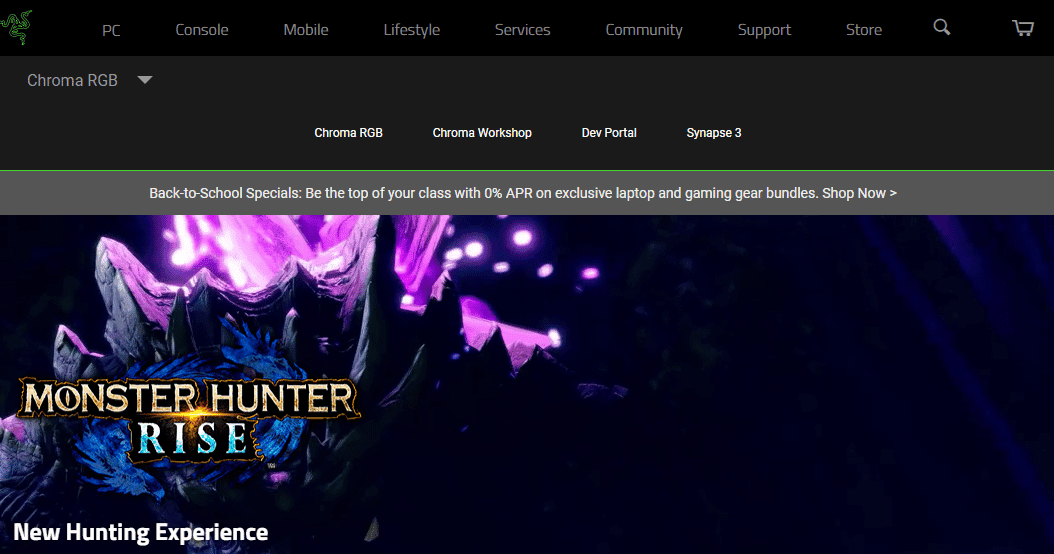
Ако светкавичните ефекти на Razer Audio Visualizer не работят за вашето устройство, особено за клавиатурата, опитайте поправките, дадени по-долу, които ще ви помогнат да накарате светлинните ефекти да работят отново.
Метод 1: Преинсталирайте Microsoft Visual C++ Redistributable
Следващият проблем, който преобладава в повечето случаи, когато светкавичните ефекти не работят, е липсващият пакет на Microsoft Visual C++. Възможно е също някои от пакетните файлове на Microsoft Visual да липсват или да са повредени на вашето устройство, в този случай, за да решите как да коригирате Razer Audio Visualizer, който не работи, се препоръчва да деинсталирате и след това да инсталирате пълния пакет на Microsoft Visual, който е изключително важен за работата на програмите и приложенията на вашия компютър. Нашето ръководство за това как да преинсталирате Microsoft Visual C++ Redistributable ще ви помогне със същото.
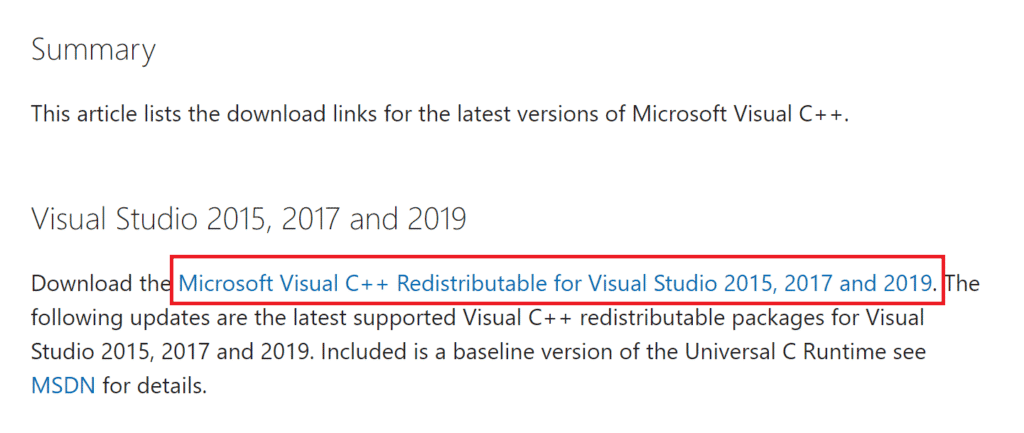
Метод 2: Актуализирайте софтуера за аудиовизуализатор
Ако сте направили всички необходими промени в настройките на софтуера на Razer и все още виждате проблеми с функцията за светкавица, която причинява неработещ аудио визуализатор, тогава трябва да актуализирате софтуера. Този вид проблеми са неизбежни с по-стара версия на Razer Synapse. Приложението обикновено предупреждава потребителя за възможна актуализация, но ако бъде пропусната по някаква причина, уверете се, че е актуализирана ръчно. Това може да стане, като посетите уебсайта на Razer и проверите наличната версия с текущата версия на приложението на вашия компютър. За да го проверите от самото приложение, можете да следвате стъпките, дадени по-долу:
1. Отворете приложението Razer Synapse от вашия компютър.
2. На началната страница щракнете върху настройките.
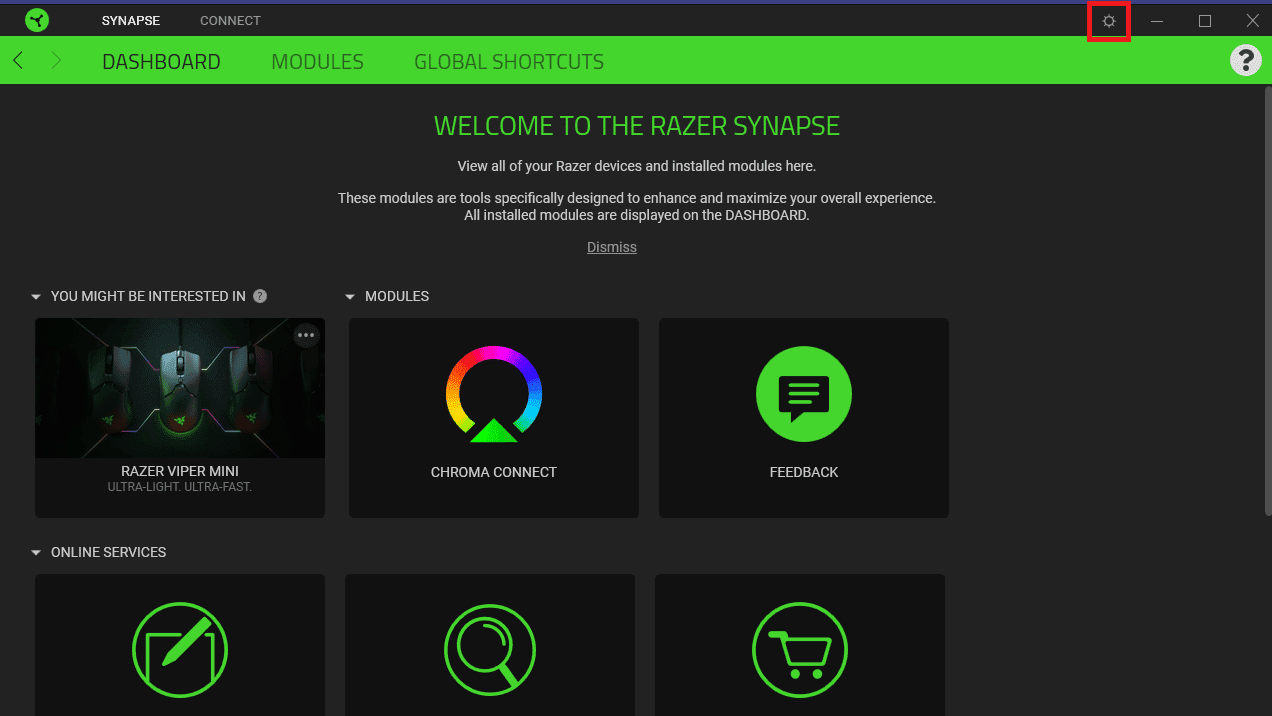
3. Сега щракнете върху раздела ЗА.
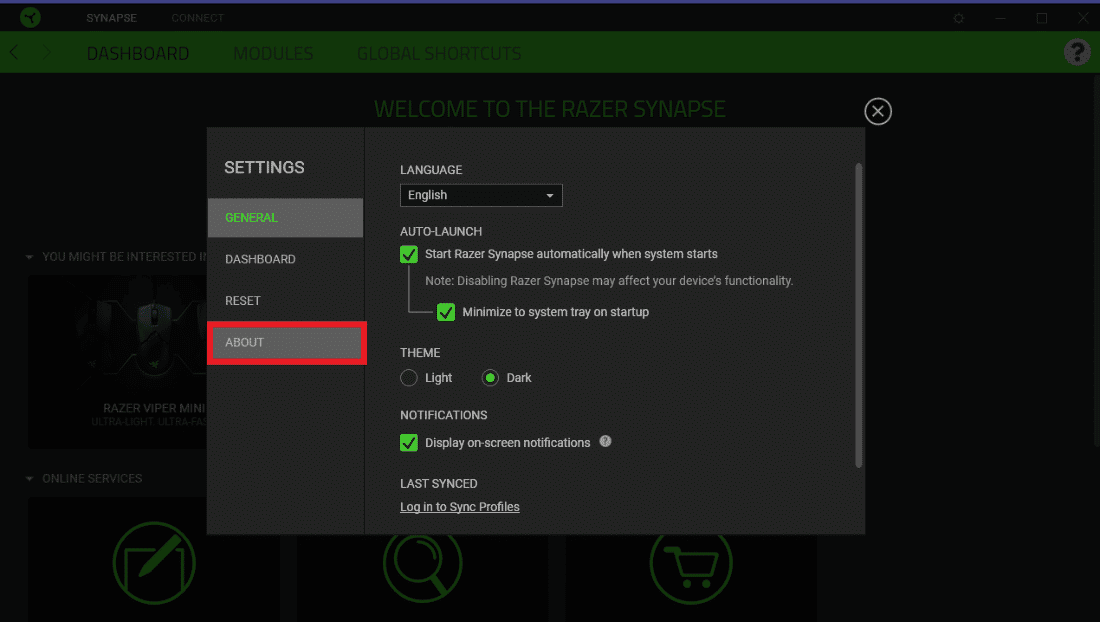
4. След това щракнете върху ПРОВЕРКА ЗА АКТУАЛИЗАЦИИ.
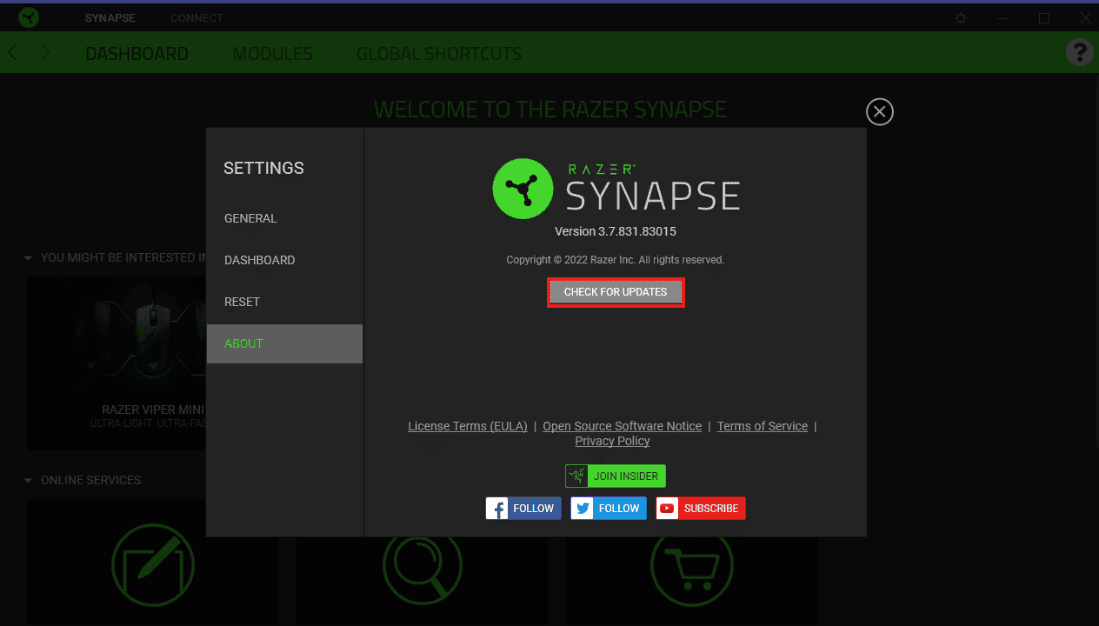
Метод 3: Активирайте Chroma Apps
Друг важен момент, за който трябва да се внимава, за да избегнете неработенето на Audio Visualizer, е, че приложенията Chroma са активирани в софтуера Razer Synapse. Можете да следвате стъпките по-долу, за да ги активирате:
1. Отворете софтуера Razer Synapse на вашия компютър.
2. В раздела DASHBOARD щракнете върху CHROMA CONNECT.
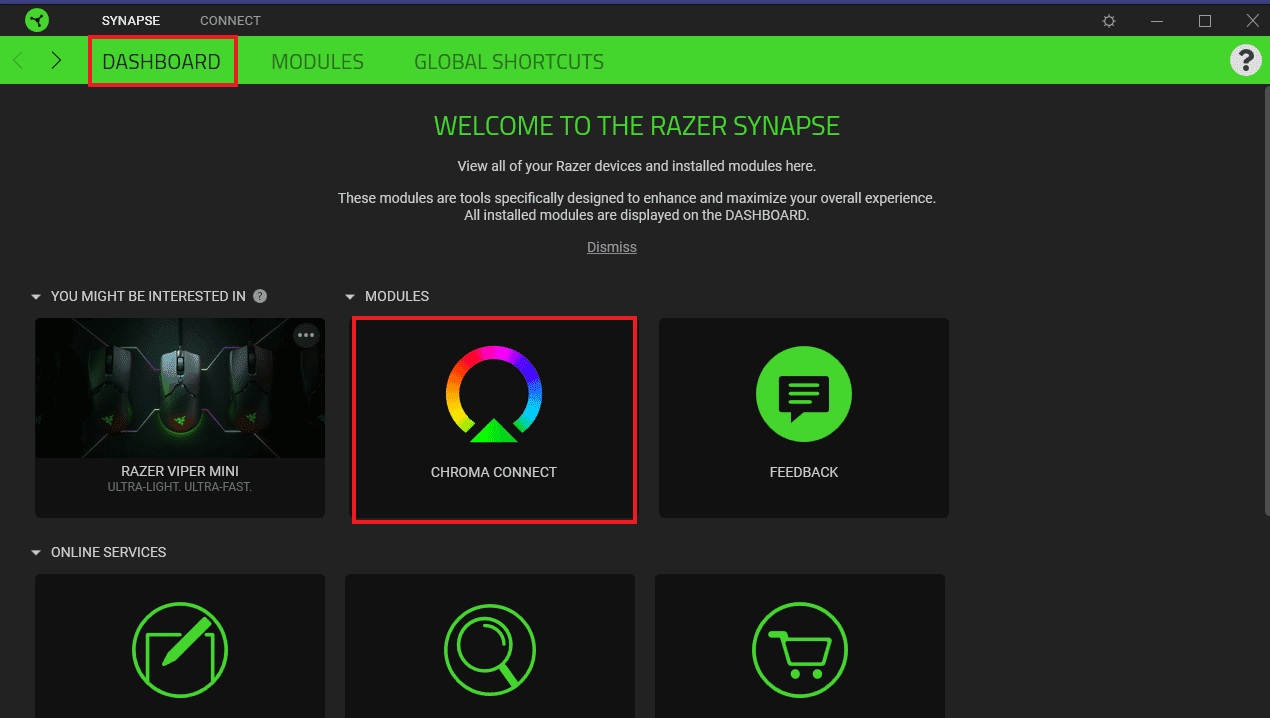
3. След това щракнете върху раздела ПРИЛОЖЕНИЯ.
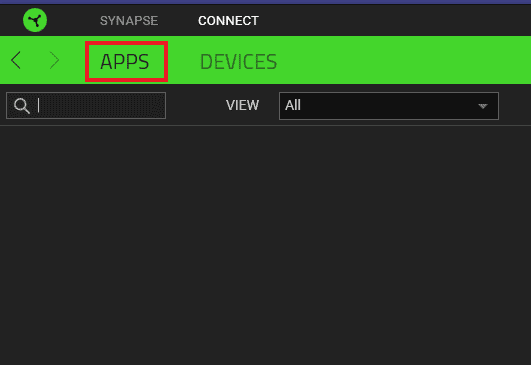
4. В него включете опцията за CHROMA APPS.
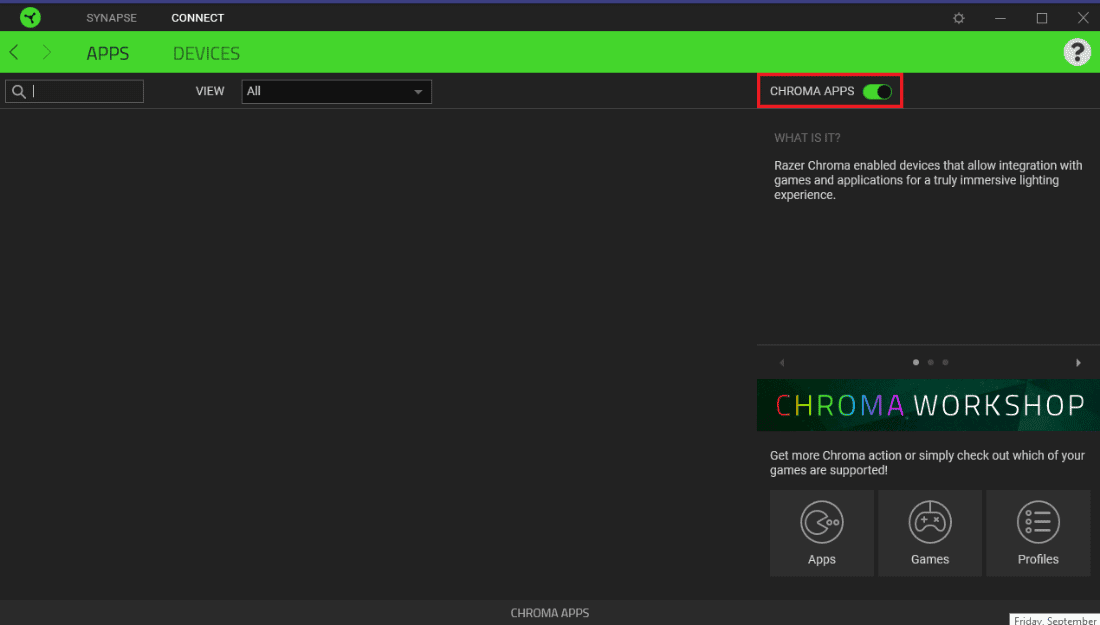
Метод 4: Увеличете настройката на амплитудата
Освен другите настройки в софтуера Razer Synapse, трябва да се уверите, че настройките за амплитуда са зададени на по-висока стойност. Ако по някаква причина е зададено ниско, тогава въведете по-висока стойност, например 7000 в полето Амплитуда. Следвайте инструкциите по-долу, за да промените стойността на амплитудата:
1. Отворете приложението Razer Synapse на вашия компютър.
2. Отворете прозореца на Keyboard Visualizer.
3. В полето Амплитуда (%) въведете по-висока стойност като 7000.
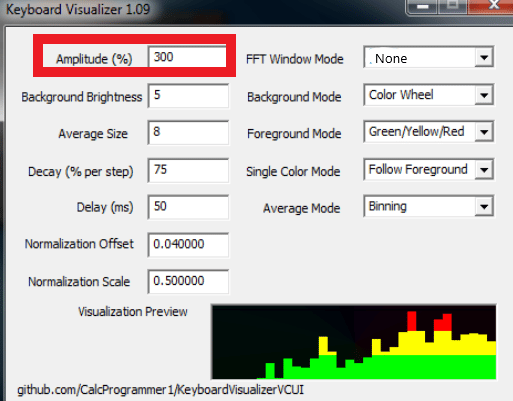
4. След това щракнете върху опцията Запазване на настройките.
Сега проверете дали проблемите с неработещия аудиовизуализатор са разрешени.
Метод 5: Активирайте услугите на Razer Chroma SDK
Ако все още се чудите как да поправите Razer Audio Visualizer, който не работи, тогава трябва да проверите дали Razer Chroma SDK услугите са активирани на вашия компютър. Във вашата система, ако тези услуги са деактивирани, можете да използвате следните стъпки, за да ги активирате:
1. Натиснете едновременно клавишите Windows + R, за да отворите диалоговия прозорец Изпълнение.
2. Тук въведете msconfig и натиснете клавиша Enter.
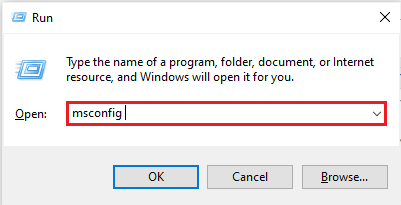
3. В прозореца за системна конфигурация щракнете върху раздела Услуги.
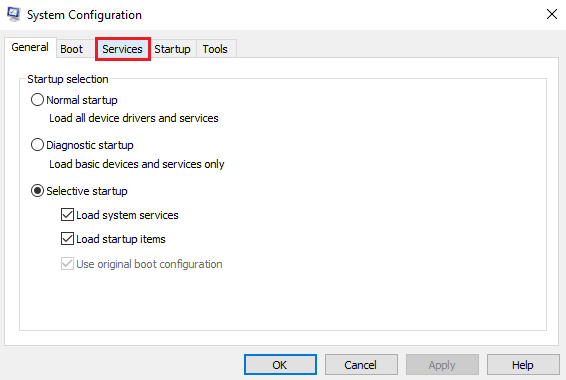
4. Сега намерете Razer Chroma SDK Server.
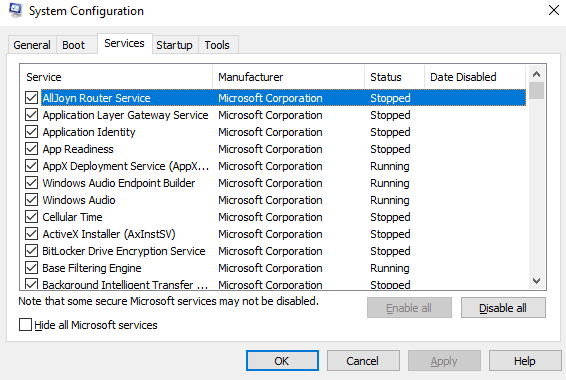
5. Поставете отметка в квадратчето за Razer Chroma SDK Server, в случай че не е отметнато.
6. Сега щракнете върху Приложи и след това върху бутона OK.
7. Накрая рестартирайте компютъра и проверете дали аудиовизуализаторът работи сега.
Метод 6: Преинсталирайте Razer Synapse
Последният вариант, оставен за вас, в случай че все още не можете да поправите Razer Audio Visualizer не работи е да деинсталирате и след това да инсталирате отново Razer Synapse. Повредената инсталация може да стои зад този проблем, тъй като Razer Synapse е отговорен главно за контролирането на светкавиците и други ефекти на поддържаните от Chroma устройства Razor. Така че, ако е повреден по някакъв начин, най-добре е да го преинсталирате. Можете да следвате стъпките по-долу, за да завършите този процес:
1. Първо, за да деинсталирате Razer Synapse, натиснете едновременно клавишите Windows + I, за да отворите Настройки.
2. Сега отворете Приложения в прозореца Настройки.
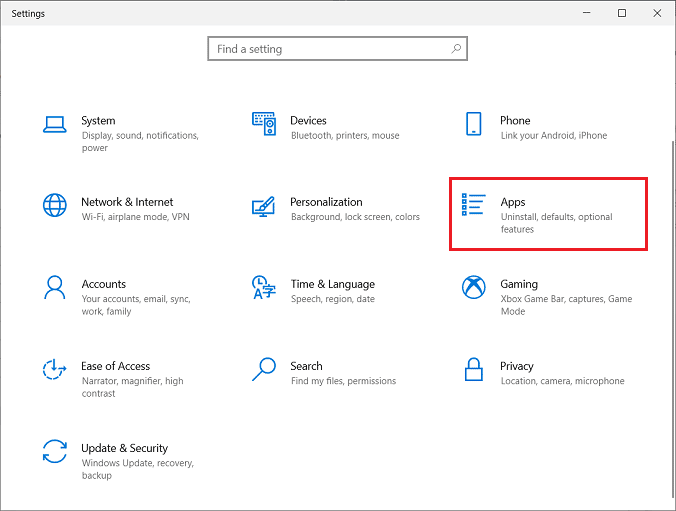
3. Намерете и щракнете върху приложението Razor Synapse, за да изберете Деинсталиране.
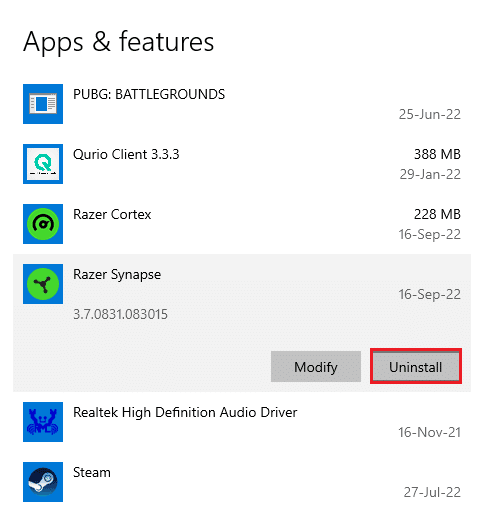
4. Потвърдете командата, като щракнете върху Деинсталиране.
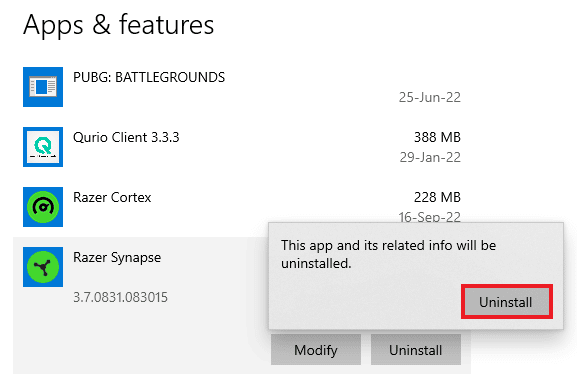
5. Изберете ДЕИНСТАЛИРАНЕ отново.
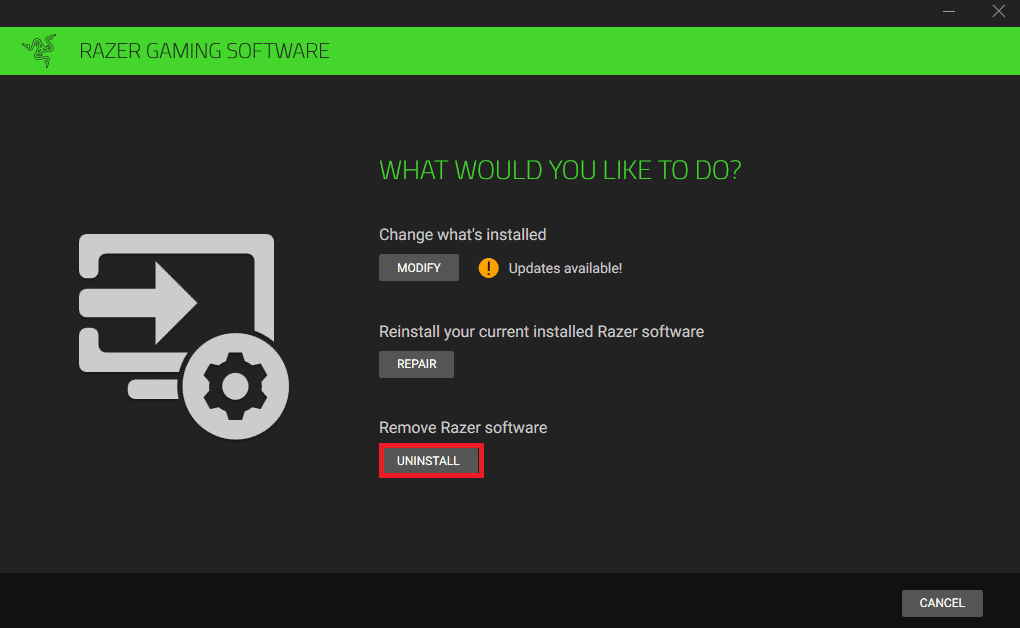
6. Сега щракнете върху ДА, ПРЕМАХНИ.
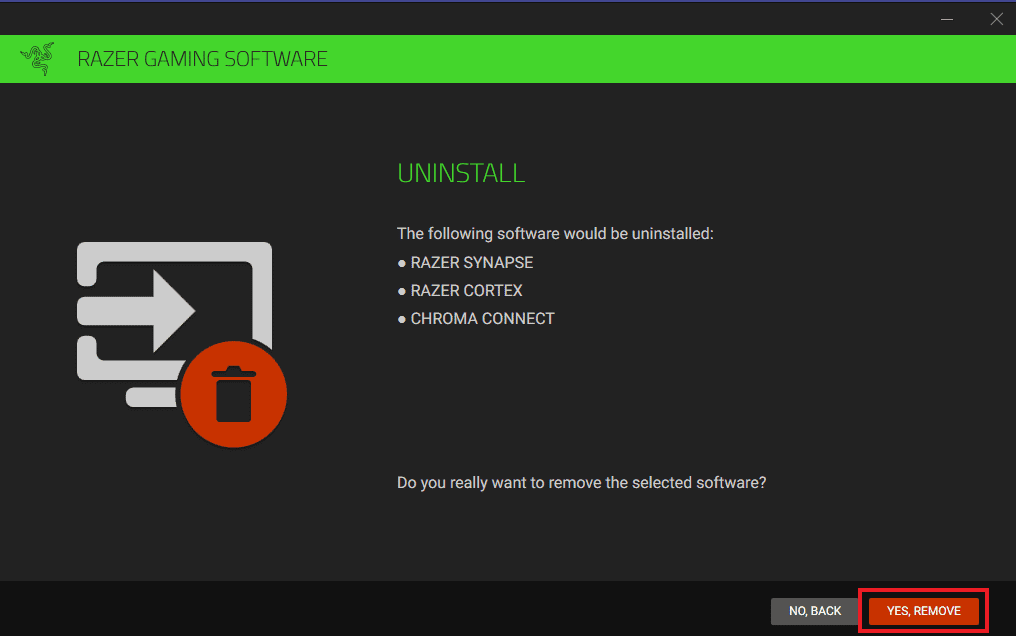
7. След като деинсталирането приключи, отворете браузъра си, за да инсталирате Razer Synapse от официалния сайт. Кликнете върху Изтегляне сега.
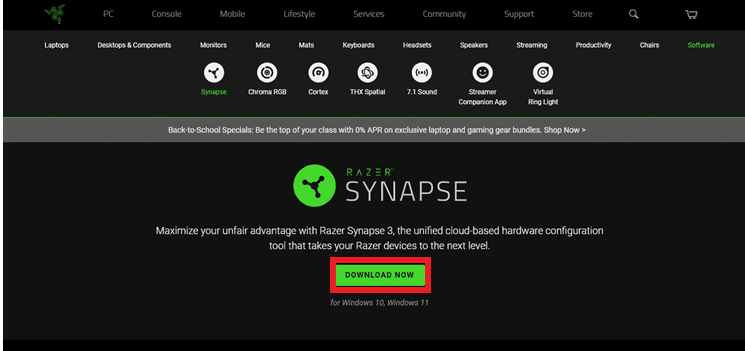
След като приложението Razer Synapse 3 е инсталирано, стартирайте го, за да проверите дали проблемът с аудиовизуализатора е разрешен.
Често задавани въпроси (ЧЗВ)
Q1. Защо Razer Synapse не работи?
Отг. Ако Razer Synapse не работи, проверете дали устройството е включено правилно към компютъра. Можете също да опитате да преинсталирате Razer Synapse, в случай че проблемът не е разрешен.
Q2. Какви устройства са съвместими с Razer Chroma?
Отг. Можете да проверите списъка със съвместими устройства с Razer Chroma.
Q3. Как мога да контролирам светкавицата в Razer?
Отг. В приложението Razer Synapse на вашия компютър влезте в опцията Lightning и персонализирайте ефектите по ваш вкус в нея.
Q4. Как мога да инсталирам Audio Visualizer?
Отг. Можете да инсталирате Audio Visualizer от официалния сайт на Razer. Обърнете се към метод 6 за повече.
***
Надяваме се, че този документ може да ви помогне да напътствате как да коригирате неработещия аудиовизуализатор на Razer. Уведомете ни кой от методите ви е помогнал при разрешаването на проблема с аудиовизуализатора. За повече запитвания или предложения можете да оставите коментар в секцията, дадена по-долу.

